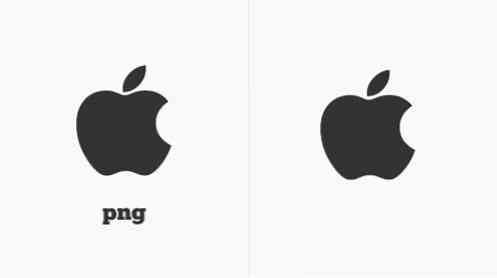Προσθέτοντας ωριαία προβολή WordPress
Ρίξτε μια ματιά στο κάτω μέρος του blog σας wordpress, θα πρέπει να δείτε 2 υπερ-σύνδεση αντίστοιχα “προηγούμενος” και “Επόμενο“. Αυτοί οι δύο υπερσύνδεσμοι διατηρούν το γειτονικό σας περιεχόμενο συνδεδεμένο, διευκολύνοντας έτσι τους αναγνώστες να περιηγούνται στις παλαιότερες καταχωρήσεις σας.
Βοηθά επίσης τα bots να ανιχνεύσουν το περιεχόμενό σας καλύτερα, επομένως όσο πιο ολοκληρωμένα είναι αυτά τα links είναι καλύτερα.
Προεπιλεγμένη προβολή WordPress

Πολλοί δεν είναι ικανοποιημένοι απλώς με την προεπιλογή “προηγούμενος” “Επόμενο”, θέλουμε καλύτερα σελιδοποίηση (πλοήγηση σελίδας) για το ιστολόγιό μας. Εδώ είναι ένα καλό plugin σελίδας - WP-PageNavi, δημιουργήθηκε από Λέστερ Τσαν.
WP-PageNavi WordPress Pagination

Παραδείγματα σελίδωσης περιεχομένου
Εισάγεται νέο περιεχόμενο και το παλιό περιεχόμενο θα φυλάσσεται σε αρχεία. Εάν έχετε πολλά άρθρα και θέλετε να μεγιστοποιήσετε τις πιθανότητες έκθεσης, αυτό είναι σίγουρα ένας καλός τρόπος. Εδώ είναι λίγες τοποθεσίες που χρησιμοποιούν παρόμοια φιλοσοφία έννοια.
Digg.com

CSSRemix

Θέματα

Εγκατάσταση και χρήση της προσθήκης WP-PageNavi
- Κατεβάστε το WP-PageNavi
- Μεταφόρτωση φακέλου “pagenavi” κάτω από wp-contents / plugins
- Ενεργοποιήστε την προσθήκη
- Προσθέστε τον ακόλουθο κώδικα στο αρχείο Php του τρέχοντος σας θέματος.
- Ρυθμίστε τις ρυθμίσεις κάτω από WP-Admin -> Επιλογές -> ΣελίδαNavi
- Κάντε κλικ “Επιλογές ενημέρωσης” και τελειώσατε.
Οι περισσότεροι θα προτιμούσαν να τοποθετήσουν την σελίδα στο κάτω μέρος της σελίδας (footer.php), αλλά έχω δει και κάποια βάζοντας τους στην κορυφή της σελίδας (header.php), ακριβώς πριν από τον τίτλο εισόδου.
Επεξεργασία στυλ και σχεδίαση σελίδωσης
Για να τροποποιήσετε και να παίξετε με το στυλ σελίδας, επεξεργαστείτε αυτό το αρχείο:
/wp-content/plugins/pagenavi/pagenavi-css.css